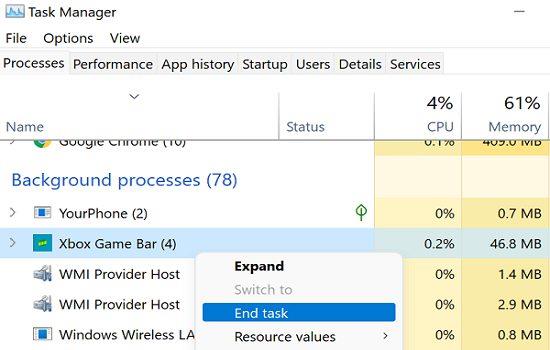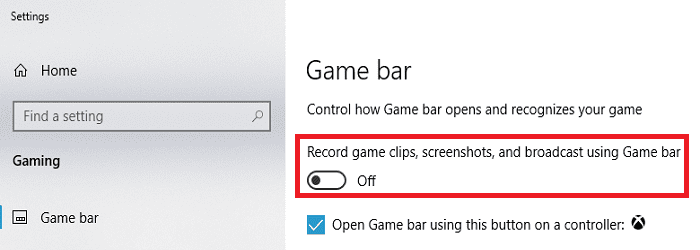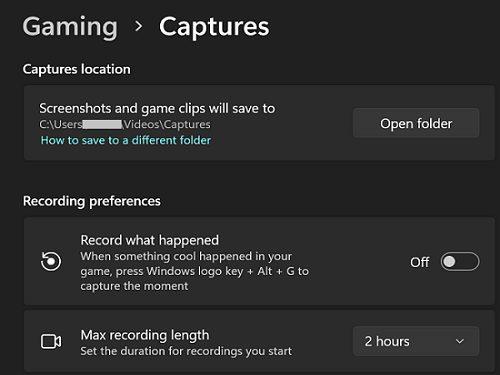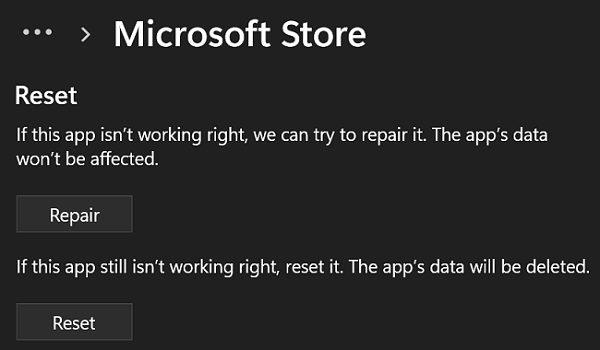Khi bạn khởi chạy một trò chơi trên máy tính Windows của mình, đôi khi bạn có thể nhận được thông báo có nội dung: “ Bạn sẽ cần một ứng dụng mới để mở liên kết ms-gamingoverlay này ”. Thông báo tương tự có thể bật lên khi bạn đang cố gắng sử dụng Game Bar. Thật không may, khởi động lại máy của bạn không phải lúc nào cũng giải quyết được vấn đề. Hãy xem bạn có thể làm gì khác để thoát khỏi cửa sổ bật lên khó chịu này .
Cách xóa cửa sổ bật lên liên kết lớp phủ trò chơi MS
Buộc dừng thanh trò chơi
- Khởi chạy Trình quản lý tác vụ .
- Nhấp vào tab Quy trình .
- Nhấp chuột phải vào Game Bar .
- Chọn Kết thúc công việc .
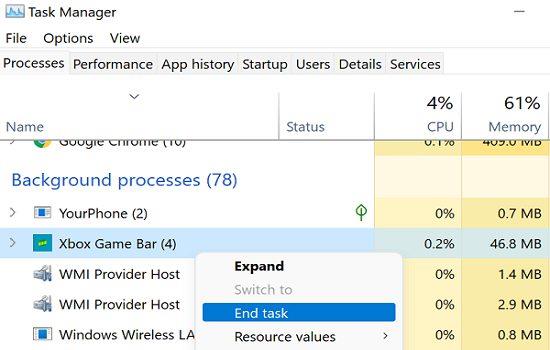
- Kiểm tra xem bạn có còn gặp lỗi tương tự không.
Tắt tính năng ghi âm thanh trò chơi
- Điều hướng đến Cài đặt .
- Nhấp vào Trò chơi .
- Sau đó, chọn tùy chọn Game Bar .
- Tắt tùy chọn đọc Ghi clip trò chơi, ảnh chụp màn hình và chương trình phát sóng bằng Game bar .
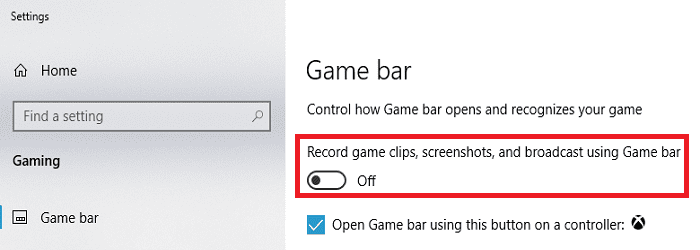
Nếu bạn đang sử dụng Windows 11, hãy điều hướng đến Cài đặt → Trò chơi → Chụp và tắt tất cả các tùy chọn ghi.
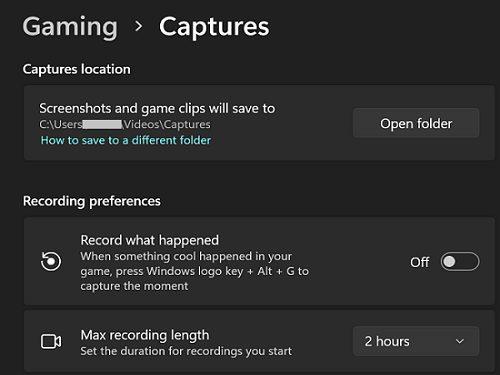
Gỡ cài đặt hoặc cài đặt lại Discord
Nếu bạn đã cài đặt Discord, hãy thử gỡ cài đặt ứng dụng và kiểm tra xem giải pháp này có giải quyết được sự cố không.
- Đi tới Bảng điều khiển .
- Nhấp vào Gỡ cài đặt chương trình .
- Chọn Discord .
- Nhấn vào nút Gỡ cài đặt.
- Khởi động lại máy tính của bạn và kiểm tra kết quả.
Nếu sử dụng Discord thường xuyên, bạn có thể cài đặt một bản sao ứng dụng mới. Hy vọng rằng việc cài đặt lại ứng dụng sẽ giải quyết được vấn đề.
Sửa chữa và đặt lại ứng dụng Microsoft Store
Thử đặt lại ứng dụng Microsoft Store và kiểm tra xem bạn có nhận thấy bất kỳ cải tiến nào không.
- Điều hướng đến Cài đặt .
- Nhấp vào Ứng dụng .
- Sau đó, chuyển đến Ứng dụng và tính năng .
- Tìm ứng dụng Microsoft Store và nhấp vào Tùy chọn khác (ba dấu chấm).
- Nhấp vào Tùy chọn nâng cao .
- Đầu tiên, sử dụng nút Sửa chữa .
- Nếu sự cố vẫn tiếp diễn, hãy chọn tùy chọn Đặt lại .
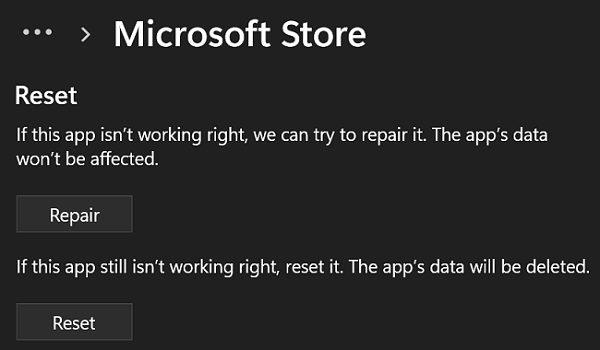
Sự kết luận
Để loại bỏ cửa sổ bật lên liên kết ms-gamingoverlay khó chịu, hãy buộc dừng Game Bar. Ngoài ra, tắt tính năng ghi Game Bar và gỡ cài đặt Discord. Nếu sự cố vẫn tiếp diễn, hãy sửa chữa và đặt lại Ứng dụng Microsoft Store.
Nhấn vào các nhận xét bên dưới và cho chúng tôi biết nếu các giải pháp này giúp bạn loại bỏ cửa sổ bật lên liên kết ms-gamingoverlay.